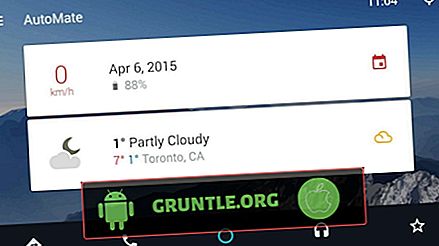YouTube är en av de mest populära och mest använda plattformarna när det gäller gratis videoströmning online. För att spela YouTube-videor på din telefon är en stabil internetanslutning i princip vad du behöver. Du kan välja att titta på en mängd olika videor från olika YouTube-kanaler beroende på dina preferenser. Även om YouTube-videor kan nås via en webbläsarapp anses spela YouTube-videor via YouTube-appen vara bättre. Så allt du behöver göra är att ladda ner och installera YouTube-appen på din telefon och du är redo att strömma de videor du gillar. Om du hittar problem med att spela YouTube-videor på din telefon har jag kartlagt några praktiska lösningar som du kan använda. Stegen som jag visar i detta genomgång är tillämpliga på Apple iPhone 5-smarttelefonen. Läs vidare för att ta reda på vad du ska göra om du inte kan spela YouTube-videor på din iPhone.
Innan vi fortsätter, om du letar efter en lösning på ett problem med din telefon, försök att bläddra igenom våra felsökningssidor för att se om vi stöder din enhet. Om din telefon finns i listan över våra enheter som stöds går du till felsökningssidan och letar efter liknande problem. Använd gärna våra lösningar och lösningar. Oroa dig inte att det är gratis. Men om du fortfarande behöver vår hjälp, fyll i vårt frågeformulär för iOS-frågor och tryck på skicka för att kontakta oss.
Felsökning av en iPhone 5 som inte kan spela YouTube-videor
Det finns många möjliga skäl till varför du inte kan spela videor på din iPhone 5: s YouTube. Bland de vanliga faktorerna är nätverksanslutningsproblem, isolerade problem med YouTube-videon eller YouTube-kanalen, inkompatibla eller icke-stödda filformat, iOS-begränsningar, fel i appen och skadad videofil eller URL-video, för att nämna några. Med det sagt måste du hantera problem med nätverksanslutning samt programvarufel. Följande lösningar används för att utesluta båda dessa faktorer.
Första lösningen: Avsluta och starta om YouTube-appen.
Appar som plötsligt fungerar kanske inte kan fungera som avsett. Och det är troligt vad som har inträffat på din iPhone: s YouTube-app, särskilt om du kunde spela videor som avsett tidigare. Om detta bara är en mindre brist kommer det troligt att lösa problemet genom att avsluta och starta om appen. Om du tidigare har använt YouTube och lämnat den öppen på din iPhone, måste den ha lämnats upphängd i bakgrunden och så småningom kraschats, slutat fungera. Så detta är vad du bör göra först:
- Dubbeltryck på Hem-knappen för att starta den senaste appskärmen. På den här skärmen ser du förhandsgranskningarna av apparna som du nyligen har använt men inte stängt.
- Hitta förhandsgranskningen av YouTube-appen .
- Dra upp i YouTube-appens förhandsvisning för att stänga appen. Gör samma sak för att rensa alla andra bakgrundsappar.
Starta YouTube-appen igen efter att ha rensat bakgrundsappar och se om du nu kan spela videor.
LÄS Också: Hur man fixar en iPhone 5 som håller på att förlora Wi-Fi-signal
Andra lösningen: Mjuk återställning för att fixa din iPhone 5 som inte kan spela YouTube-videor.
Om rensning av bakgrundsappar inte löser problemet kan omstart eller utför en mjuk återställning på din iPhone betraktas som den nästa möjliga lösningen att prova på. Appfel kan också utlösas av mindre firmwarekrascher. Och om det här är det som hindrar YouTube-videor från att spela på din iPhone 5, är det troligt vad som behövs omstart av telefonen. Här är hur:
- Tryck och håll ned strömbrytaren (viloläge / vakna) -knappen längst upp på telefonen i några sekunder.
- Släpp knappen när Power Off- skjutreglaget visas. IPhone stängs sedan av.
- Efter några sekunder trycker du på strömbrytaren (Sleep / Wake) tills Apple-logotypen visas och släpp sedan knappen.
Låt din iPhone slutföra uppstartssekvensen och starta sedan YouTube-appen för att kontrollera och se om den redan kan spela videor som den ska.
Tredje lösningen: Inaktivera begränsningar på din iPhone.
Ett annat möjligt skäl till varför din iPhone 5 inte kan spela YouTube-videor är att appen är begränsad från att köras på din enhet. Det här är vanligtvis vad som händer om begränsningar är aktiverade på din telefon. För att rensa detta följer du dessa steg för att inaktivera begränsningar på din iPhone 5 och låta YouTube-appen köras utan några begränsningar:
- På Startskärm trycker du på Inställningar .
- Tryck på skärmtid.
- Tryck på innehåll och integritetsbegränsningar.
- Om du uppmanas, ange rätt fyrsiffrigt lösenord och bekräfta sedan.
- Tryck på omkopplaren bredvid Innehåll och sekretess för att stänga av funktionen.
Du kan också hålla begränsningarna aktiverade men se till att YouTube-appen är tillåten. Bläddra bara ner till avsnittet Tillåtna appar och se om omkopplaren bredvid YouTube-appen är på. Om den är avstängd, bör du slå på den.
LÄS OCH: Hur fixar jag en iPhone 5 som inte har någon internetanslutning
Fjärde lösningen: Uppdatera YouTube-appen på din iPhone.
Uppdateringar kan också innehålla den nödvändiga fixfixen om malwares och programvarufel är den underliggande orsaken till problemet. Om din iPhone inte har några problem med att ansluta till Internet följer du dessa steg för att kontrollera och installera alla väntande uppdateringar för dina appar inklusive YouTube från App Store:
- Öppna App Store från din startsida.
- Bläddra sedan ner till det nedre avsnittet och knacka på Uppdateringar . En lista över appar med väntande uppdateringar visas sedan.
- Klicka på Uppdatera- knappen bredvid YouTube för att installera väntande uppdatering för appen.
- Om flera uppdateringar är tillgängliga, klicka på knappen Uppdatera alla för att installera alla appuppdateringar samtidigt.
Se också till att din iPhone redan körs med den senaste iOS-versionen. Följ de här stegen för att kontrollera om din iPhone-programvara är uppdaterad:
- På Startskärm trycker du på Inställningar .
- Tryck på Allmänt .
- Klicka på Programuppdatering. Om en uppdatering är tillgänglig ser du ett meddelande som innehåller uppdateringsdetaljer och systemkrav. Följ bara instruktionerna på skärmen för att ladda ner och installera uppdateringarna.
När du har installerat uppdateringar, starta om din iPhone för att rensa och uppdatera dess minne och på samma sätt för att implementera de senaste systemändringarna.
Femte lösningen: Återställ nätverksinställningar på din iPhone.
Nätverksrelaterade fel som kan ha stoppat din iPhone från att spela YouTube-videor kan också lösas genom att utföra en nätverksåterställning. Det är troligt vad du behöver om problemet tillskrivs felaktiga nätverksinställningar eller ogiltig nätverkskonfiguration. Du kommer inte att förlora några sparade data i den här återställningen så det finns inget behov av att säkerhetskopiera filer i förväg. Du kommer dock att kopplas bort från Wi-Fi-nätverket eftersom det kommer att raderas tillsammans med andra sparade Bluetooth- och WiFi-nätverk. Om du vill fortsätta följer du dessa steg när du är redo:
- På Startskärm trycker du på Inställningar .
- Bläddra till och tryck på Allmänt .
- Klicka på Återställ .
- Välj alternativet för att återställa nätverksinställningar.
- Ange ditt lösenord om du uppmanas.
- Tryck för att bekräfta att du vill återställa nätverksinställningar på din telefon.
Din iPhone startar om på egen hand när återställningen är klar. Vänta tills det startar upp igen och anslut sedan till Wi-Fi igen. När din iPhone har kommit tillbaka online, starta YouTube-app igen och se om du nu kan spela YouTube-videor.
LÄS Också: Hur man fixar iPhone 5 inget ljudproblem, inga ljudutgångar
Sjätte lösningen: Avinstallera och installera sedan YouTube-appen på din telefon igen.
Du kanske fortfarande inte kan spela YouTube-videor på din telefon efter att ha uttömt alla tidigare lösningar om appen själv skadas. För att åtgärda problemet skulle det behövas ominstallering av YouTube. Detta innebär också att du först tar bort den problematiska YouTube-appen. Här är hur:
- Hitta YouTube- appikonen från hemskärmen.
- Tryck och håll ner appikonen tills alla appar börjar skaka.
- Klicka på X i det övre vänstra hörnet av YouTube-appikonen .
- Tryck sedan på Radera för att bekräfta att du vill ta bort appen.
- Tryck var som helst på skärmen för att hindra att appikonerna skakar.
När du har tagit bort YouTube-appen, starta om / mjuk återställ din iPhone för att rensa cachen och uppdatera minnet. Följ sedan nästa steg för att ladda ner den senaste versionen av appen från App Store:
- Öppna App Store- appen på din telefon.
- Ange YouTube-appen eller YouTube i sökfältet och tryck sedan på sökikonen.
- Välj rätt YouTube-appversion för din iPhone.
- Klicka sedan på Cloud-ikonen eller Ladda ner-knappen för att börja ladda ner applikationen.
Följ resten av instruktionerna på skärmen för att installera YouTube-appen helt på din telefon.
Kan du fortfarande inte spela YouTube-videor på din iPhone 5?
Om du har installerat YouTube-appen på din andra onlineenhet kan du prova att starta appen och se om du kan spela YouTube-videor. För att avgöra om problemet är isolerat till en videofil eller YouTube-kanal, försök att spela upp olika videor från olika kanaler. Om du fortfarande inte kan spela några YouTube-videor på dina andra enheter, måste det bero på vissa nätverksanslutningsproblem om inte, ett problem med själva YouTube-servern. I så fall är det inte mycket som kan göras i slutet men att vänta tills Googles YouTube-support löser problemet. Om problemet bara inträffar för en viss video eller kanal, är det troligtvis ett isolerat problem för den videon eller kanalen. Om alla dina andra enheter kan spela YouTube-videor, måste det bero på något komplext systemfel som orsakade konflikter med YouTube-appen som du behöver hantera. För mer avancerade lösningar kan du eskalera problemet till Google-YouTube-support.
Anslut oss
Vi strävar efter att hjälpa våra läsare att fixa problemen med sina telefoner såväl som att lära sig att använda sina enheter på rätt sätt. Så om du har andra problem kan du besöka vår felsökningssida så att du själv kan kontrollera de artiklar som vi redan har publicerat som innehåller lösningar på vanliga problem. Vi skapar också videor för att visa hur saker görs på din telefon. Besök vår Youtube-kanal och prenumerera på den. Tack.





![Hur fixar du din Google Pixel som inte kommer att aktiveras [Felsökningsguide]](https://cdn.gruntle.org/files/116/116-min.jpg)